CLIENTES (CATÁLOGOS)
La principal función de este módulo es permitirte registrar y controlar los datos de tus clientes. Podrás otorgarles un precio de venta preferencial, asignarles crédito, registrar sus datos fiscales para la facturación y muchas opciones más.
Para iniciar dirígete al menú de OPERACIONES → CLIENTES.
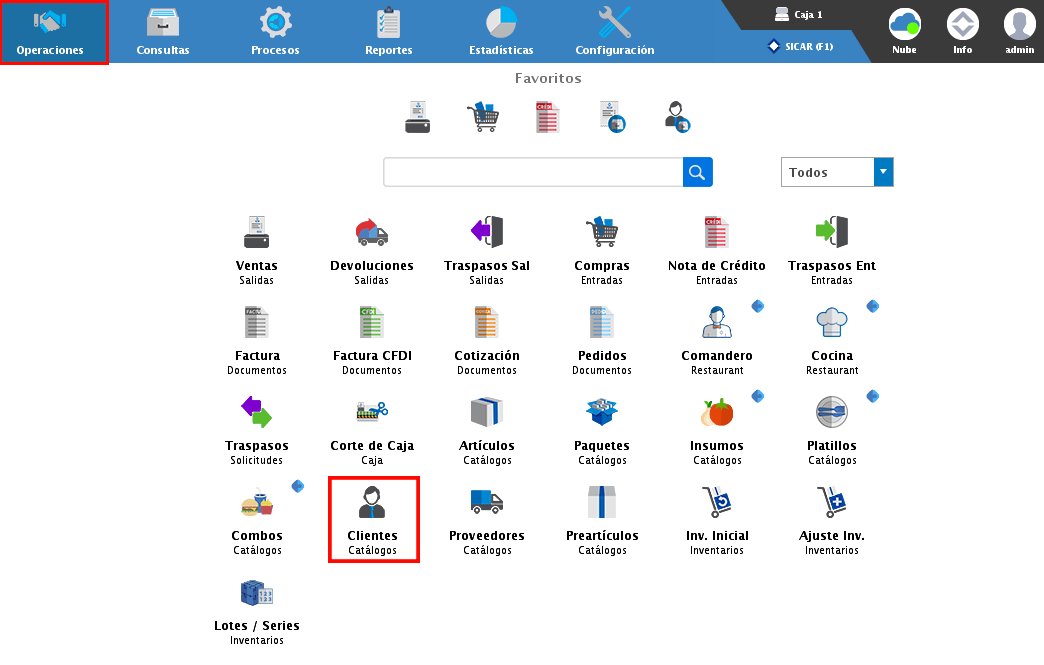
Agregar Clientes
Para agregar un nuevo cliente da clic en “Agregar (F3)”.

Te mostrará la siguiente ventana emergente en donde podrás colocar los datos de cada uno de tus clientes.
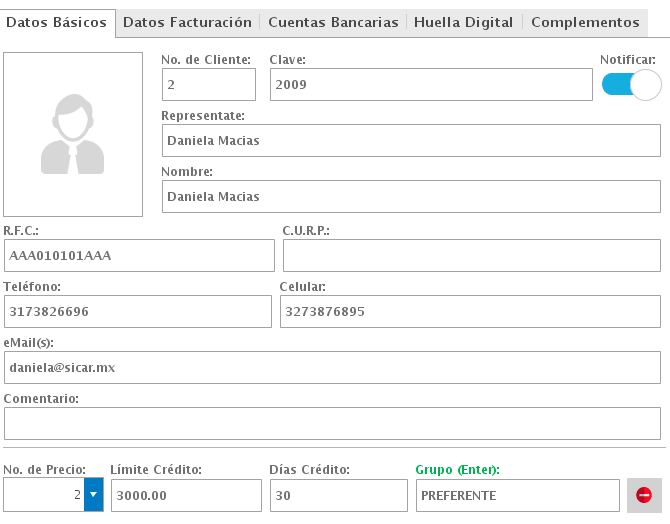
Datos Básicos
En esta primera pestaña podrás registrar los datos generales de tus clientes, por ejemplo:
No. de Cliente: El sistema asignará un folio a tus clientes conforme los vayas dando de alta.
Clave: Si identificas a tus clientes con algún folio o dato en especifico colócalo en este campo, para que al realizar la búsqueda te sea más sencillo.
Representante: Coloca el nombre de la persona con la que directamente tienes contacto.
Nombre: Coloca el nombre de tu cliente; si fiscalmente es una persona moral coloca la razón social.
R.F.C.
C.U.R.P.
Teléfono: Coloca el teléfono fijo de tu cliente.
Celular: Captura el número de teléfono móvil de tu cliente.
Correo Electrónico: Puedes registrar varias cuentas de correo solo es necesario que los separes con una coma (,).
No. de Precio: Aquí puedes indicar cuál precio de venta deseas otorgarle a tu cliente al momento que este realice una compra.
Límite de Crédito: Si deseas otorgarle crédito establece un límite (puedes modificarlo en el momento que desees).
Días de Crédito: Establece los días que tu cliente tendrá para pagarte sus compras a crédito.
Grupo: Puedes crear grupos y asignar tus clientes a ellos. Una de las funciones de este apartado, es que al momento de generar una promoción puedes indicar si aplica a un grupo en especifico.
NOTAS
Los únicos datos obligatorios para dar de alta a tus clientes son representante y nombre.
Si radicas en un país diferente a México, podrás modificar los campos de R.F.C y C.U.R.P., por ejemplo por el R.U.C (Registro Único de Contribuyentes). Para hacerlo dirígete a CONFIGURACIÓN → OPERATIVIDAD.
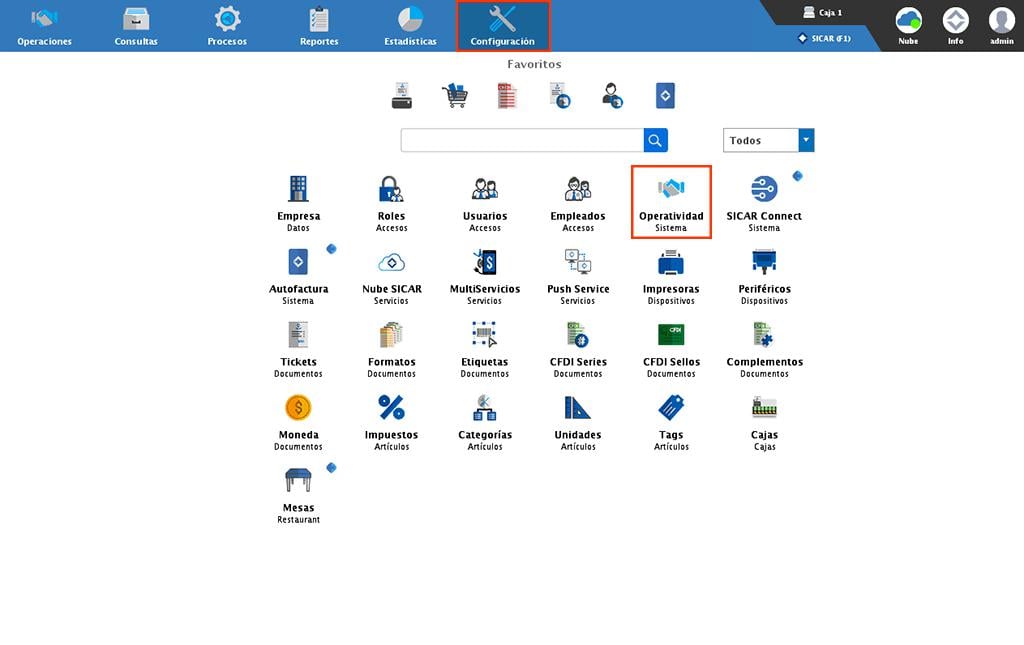
Después pestaña "Propiedades", y da doble clic sobre la columna singular y plural para modificar el dato.
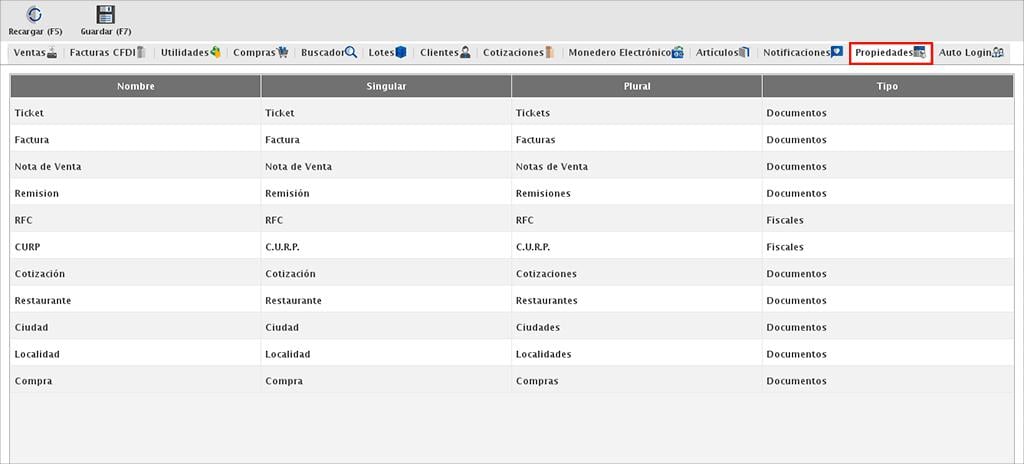
Por último da clic en "Guardar (F7)".
Datos de Facturación
Si vas a generar Facturas CFDI (electrónicas) en esta pestaña podrás colocar todos los datos fiscales de tu cliente. Aquí mismo podrás indicar si a este cliente se le van a aplicar retenciones de impuestos o a desglosar I.E.P.S.
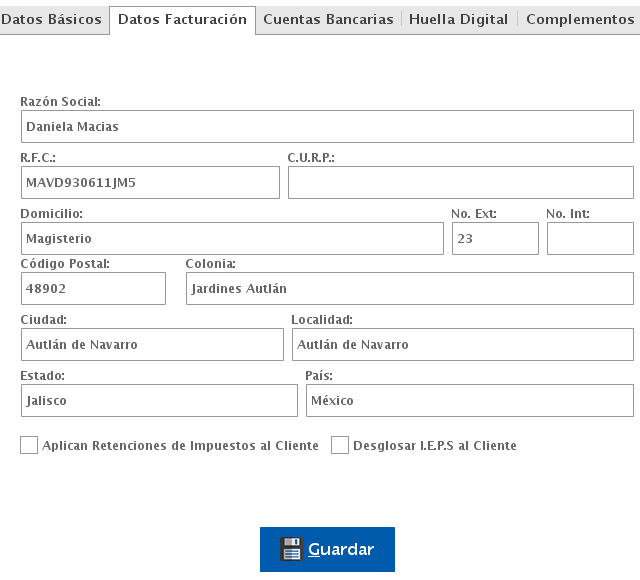
Nota: Para la retención de impuestos o el desglose es IEPS es necesario que los impuestos sean agregados al sistema (CONFIGURACIÓN → IMPUESTOS) y que los artículos a facturar los tengan activos.
Cuentas Bancarias
Para agregar los datos da clic en el botón de “Agregar Cuenta (F3)” y encontrarás los campos para registrar el nombre del banco y los últimos 4 dígitos de la cuenta.
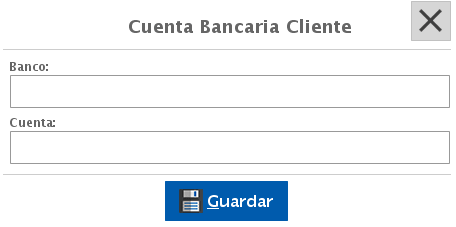
Huella Digital
En esta pestaña puedes capturar la huella digital de tus clientes. Con ella podrás realizar la búsqueda del cliente al momento de la venta, o utilizarla para asignar y hacer uso de los puntos del monedero electrónico.
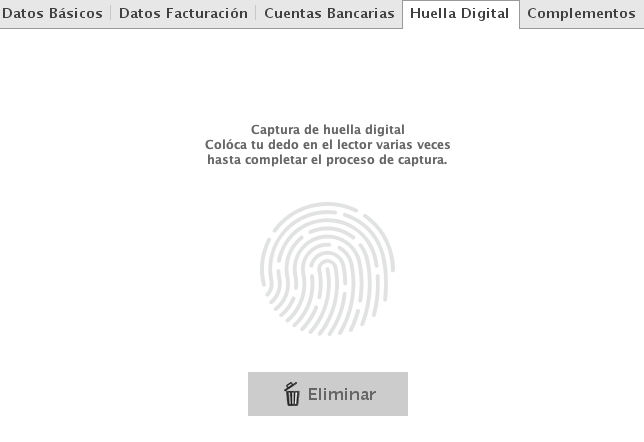
Complementos
En esta pestaña puedes agregar complementos para la Facturación CFDI (electrónica). Para agregarlos da clic en el botón ![]() y selecciona el complemento y da clic en “Aceptar”.
y selecciona el complemento y da clic en “Aceptar”.
Nota: Los complementos tienen un costo adicional.
Una vez termines de dar de alta los datos del cliente, presiona el botón de “Guardar”.
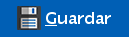
Editar Clientes
Si deseas editar los datos de alguno de tus clientes, selecciónalo y da clic en el botón de “Editar (F4)”.
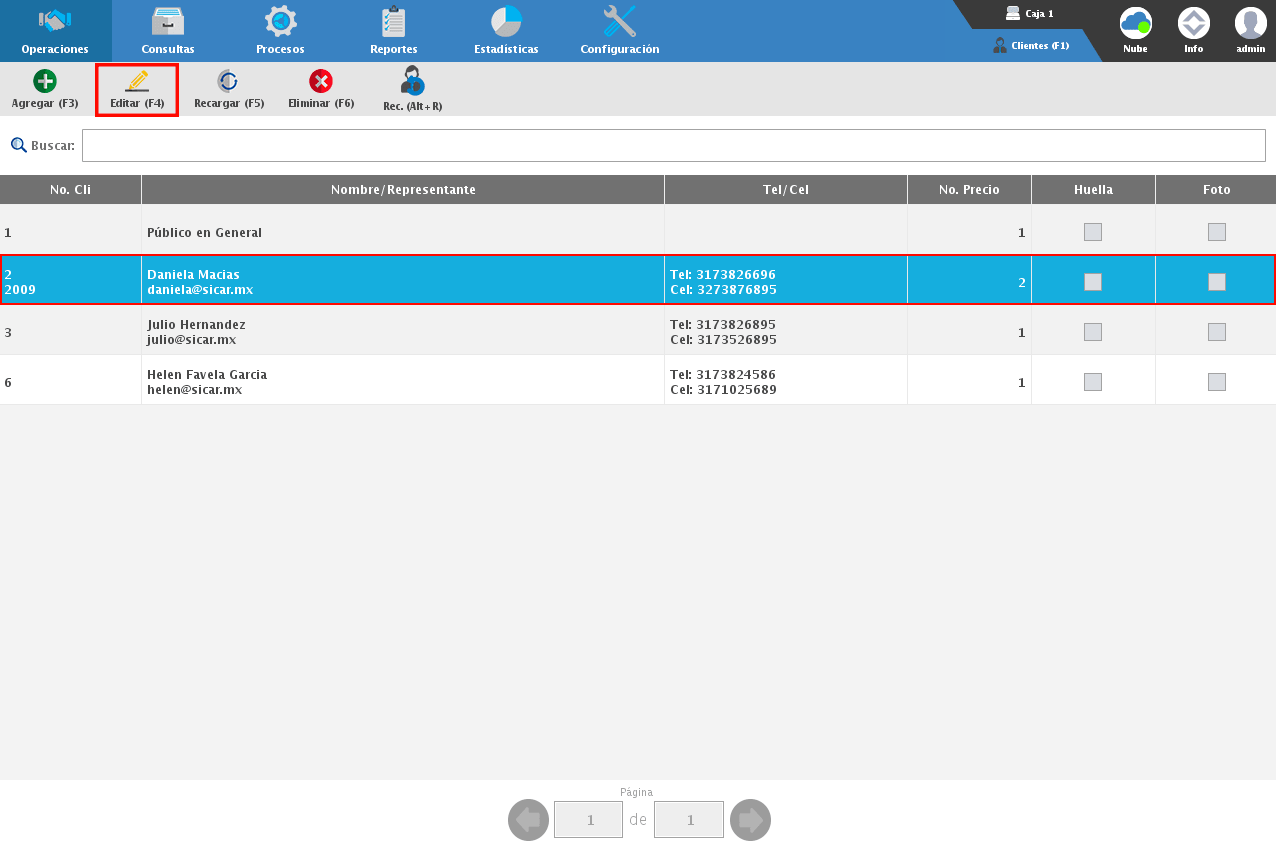
Te mostrará la misma ventana en la que diste de alta los datos del cliente para que realices los cambios necesarios. Una vez finalices da clic en “Guardar”.
Recargar
Esta opción te permite recargar/actualizar el módulo de clientes. Si cuentas con terminales y se realiza un cambio en alguna de ellas, da clic en este botón para que se vean reflejadas las modificaciones.
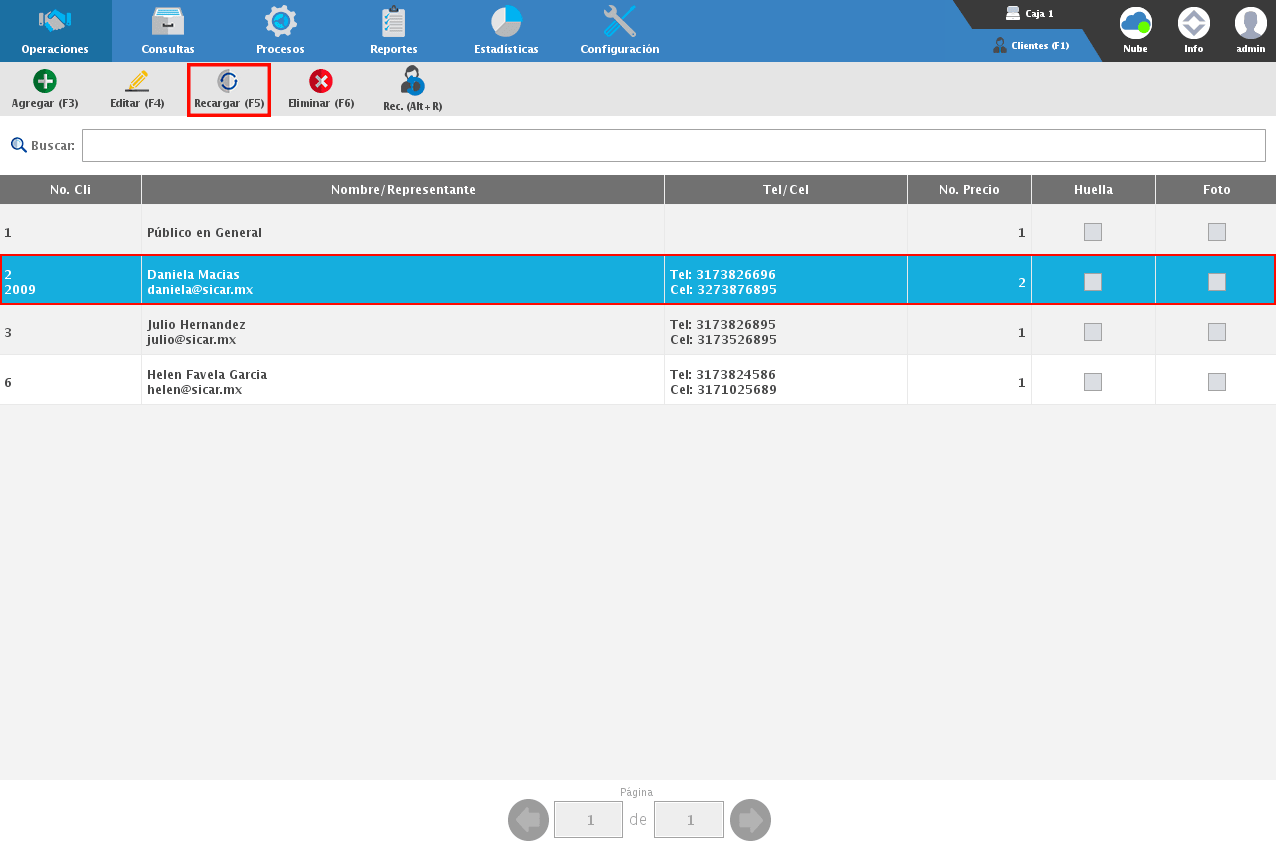
Eliminar Clientes
Para eliminar a uno de tus clientes debes seleccionarlo y dar clic en “Eliminar (F6)”.
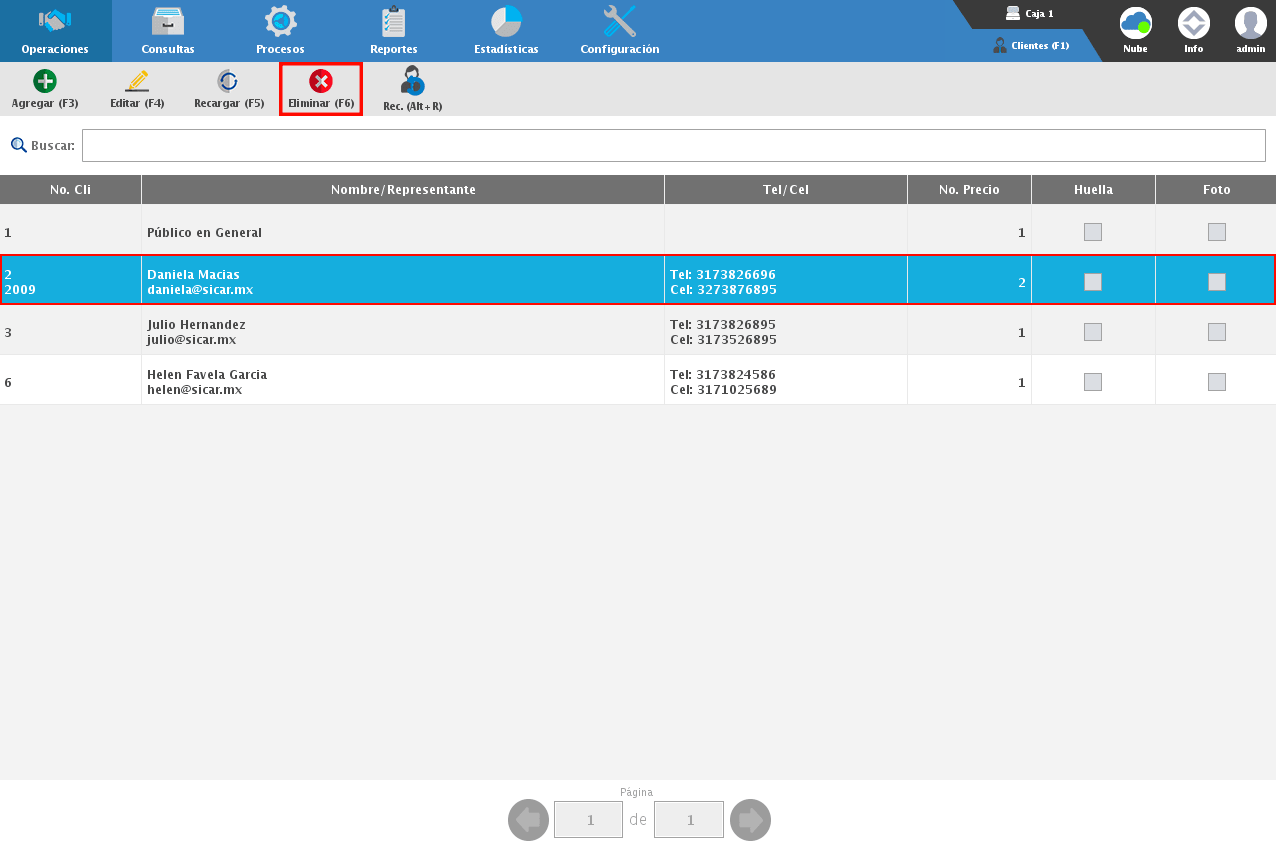
Y confirma que deseas eliminarlo dando clic en “Aceptar”.
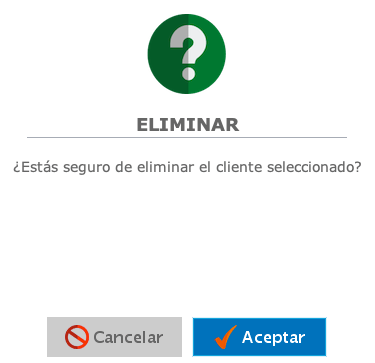
Nota: Para poder eliminar clientes es necesario que este no tenga un crédito pendiente de pago.
Recuperar Clientes Eliminados
Si por error eliminaste a uno de tus clientes, podrás recuperarlo de forma muy sencilla, solo debes dar clic en el botón “Rec. (Alt+R)”.
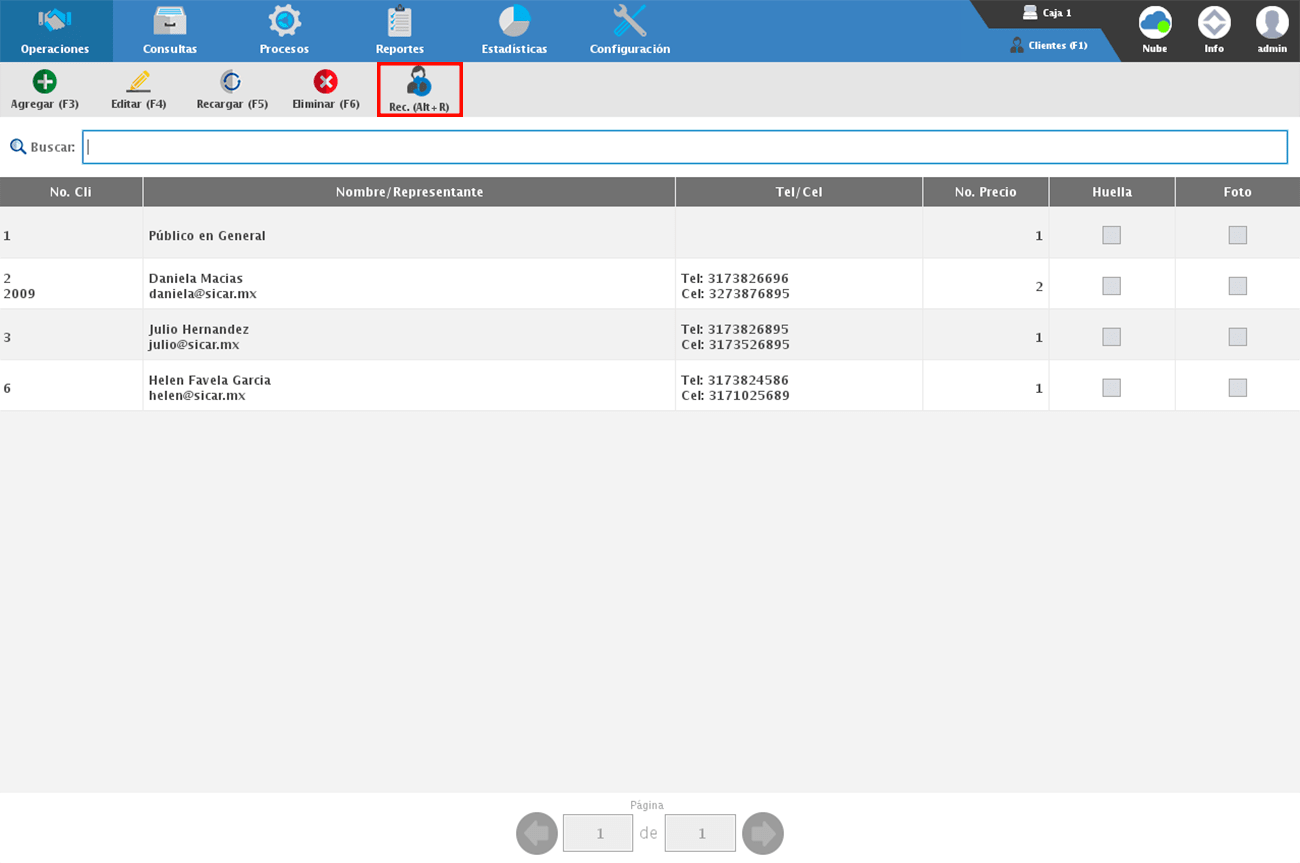
Te mostrará la siguiente ventana (imagen abajo) en donde tendrás que buscar y seleccionar con un clic el cliente que deseas recuperar, por último, presiona el botón de “Recuperar”.
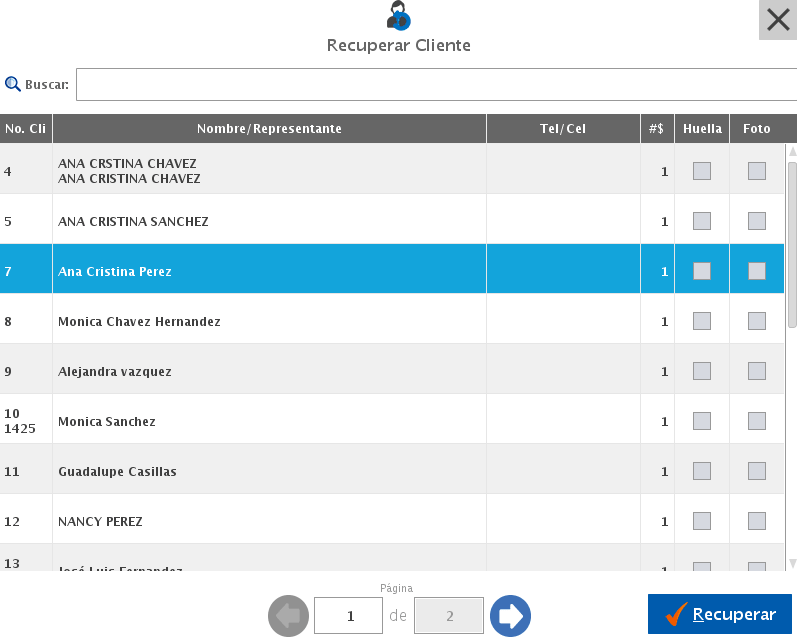
Importar Clientes
Para importar a tus clientes desde un archivo excel, lo primero que debes realizar es descargar la plantilla desde tu sistema, y sería dirigiéndote a PROCESOS → IMPORTAR.
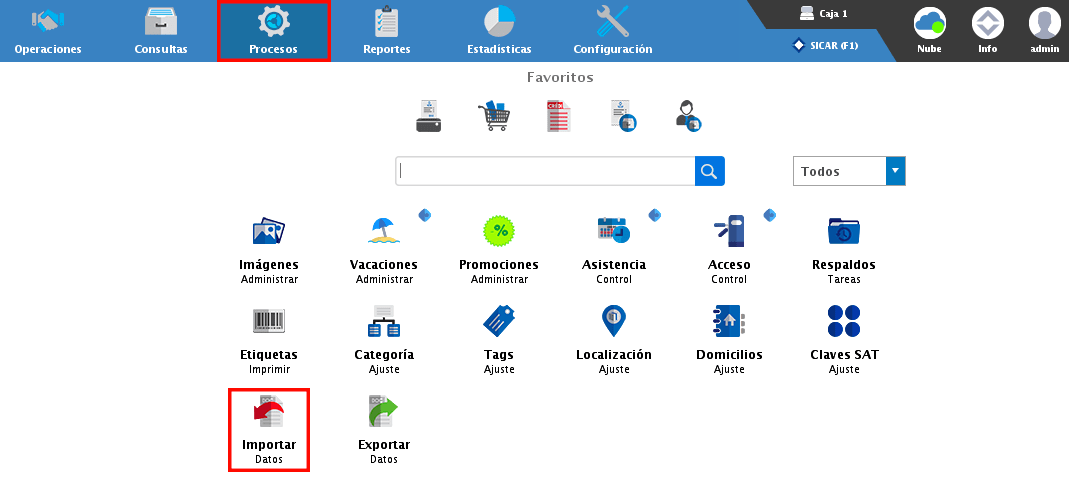
Una vez te encuentres en el módulo, hay que seleccionar la pestaña "Clientes".

Y dando clic en el botón de "Plantilla Excel" te permitirá elegir una ruta para guardar el formato excel.

La plantilla tiene el nombre de "Clientes" y algunos de los datos que puedes capturar, son:
Representante: Coloca el nombre de la persona con la que directamente tienes contacto. (Campo obligatorio)
Nombre: Coloca el nombre de tu cliente; si fiscalmente es una persona moral coloca la razón social. (Campo obligatorio)
R.F.C.
C.U.R.P.
Domicilio: Captura el la calle del domicilio fiscal de tu cliente.
No. Ext: Número exterior del domicilio fiscal de tu cliente.
No. Int: Número interior del domicilio fiscal de tu cliente.
Colonia: Colonia del domicilio fiscal de tu cliente.
C.P.: Código Postal del domicilio fiscal de tu cliente.
Localidad: Localidad del domicilio fiscal de tu cliente.
Municipio: Municipio del domicilio fiscal de tu cliente.
Estado: Estado del domicilio fiscal de tu cliente
País: País del domicilio fiscal de su cliente.
Teléfono: Número de teléfono fijo para contactar a tu cliente.
Celular: Número de teléfono móvil de tu cliente.
Email: Puedes registrar más de una cuenta de correo, solo es necesario que las separes con una coma (,).
Comentario: En este campo puedes agregar cualquier dato adicional.
Aplica Retenciones (S/N): Si a este cliente le vas a retener impuestos al momento de la facturación, coloca una "S".
Desglosar IEPS (S/N) Si vas a desglosar IEPS al cliente al momento de la facturación, coloca una "S".
Número de Precio: Si tienes clientes a los que les otorgas un precio preferencial, en este campo podrás colocar cual de los 4 precios le vas a asignar.
Límite de crédito: Asigna el monto máximo que vas a otorgar de crédito a tu cliente.
Días de Crédito: Establece los días que tu cliente tendrá para pagarte sus compras a crédito.
NOTAS
La importación de clientes solo aplica para dar de alta nuevos clientes, es decir, no es posible modificar datos una vez ya están registrados en el sistema.
- Los únicos campos obligatorios son representante y nombre.
No edites o elimines los nombres de las celdas de la plantilla.
Si vas a trabajar con más de una plantilla, te recomendamos le asignes un nombre diferente al predefinido, ya que al momento de la descarga se sobrescribe.
Proceso de Importación
Una vez hayas finalizado la captura de los datos de tus clientes, dirígete en el sistema al menú de PROCESOS → IMPORTAR.
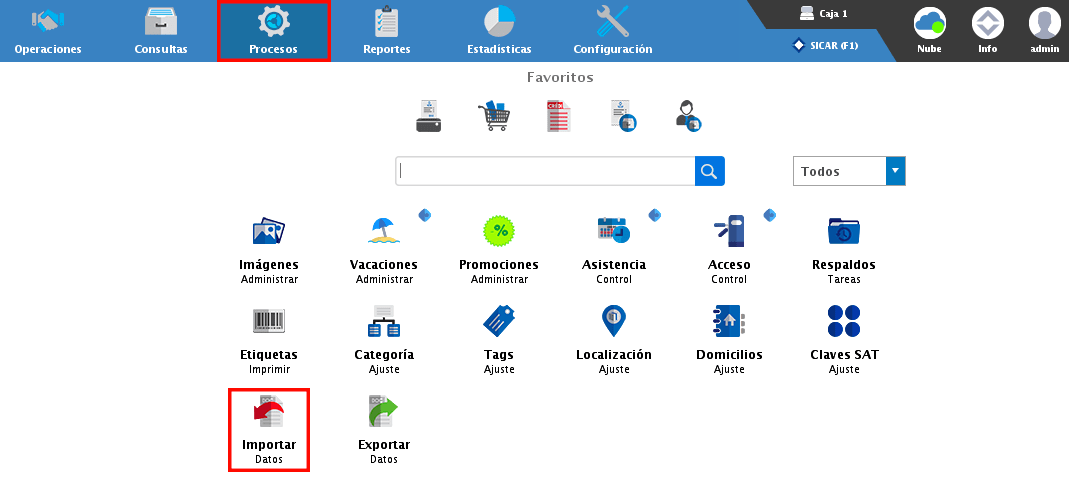
Y selecciona la pestaña de "Clientes".

Da clic en "Importar (F8)", captura usuario y contraseña que cuente con los permisos para realizar importaciones, por ejemplo, el usuario "admin" y selecciona el archivo en donde capturaste los datos de tus clientes.
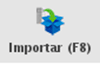
El proceso demora algunos minutos y esto dependerá de la cantidad de clientes que estes ingresando, solo es muy importante que no cierres el sistema para que no se interrumpa la importación.
Una vez finalice, en pantalla podrás visualizar un Reporte de clientes importados el cual puedes imprimir o guardar el PDF.